Kérdés
Probléma: Hogyan távolíthatom el az Advanced Mac Cleaner programot?
Üdvözlet. Egy ideje küszködöm egy olyan alkalmazással, amely egyszerűen nem hagyja el a készülékemet, bármi is legyen (egyébként Mac felhasználó vagyok). Ennek a programnak az Advanced Mac Cleaner víruson kívül mást nem tudok címezni. Folyamatosan látom, hogy fut az aktivitásfigyelőn.
A kézi bezárás után sem telik el sok idő, mire az alkalmazás automatikusan újra megjelenik a futó program listájában. Hogyan távolíthatom el egyszer és mindenkorra az Advanced Mac Cleaner programot a számítógépemről?
Megoldott Válasz
Technikailag az Advanced Mac Cleaner nem vírus. Mindazonáltal ez egy kétes alkalmazás, amely más harmadik féltől származó alkalmazásokkal együtt érkezik a számítógépekre, beleértve a freeware és shareware programokat. Más szóval, ez a mellékelt termék hajlamos a rendszerre telepítésre anélkül, hogy megfelelő engedélyt kérne a felhasználóktól. Ezenkívül az alkalmazás hamis flash lejátszó-frissítések, MPlayerX, különféle szoftvertelepítők és technikai támogatási csalások révén helyezi el magát a rendszeren.
Mindazonáltal ismert, hogy az Advanced Mac Cleaner-t automatikusan terjesztik a számítógépes rendszerekre olyan trójai vírusok által, mint az OSX/Shlayer és a CrescentCore. Amint az ilyen típusú rosszindulatú alkalmazások a számítógépen kötnek ki, automatikusan elindítják az Advanced Mac Cleaner és más rosszindulatú programok letöltési folyamatát.
Ez a terjesztési gyakorlat nem gyakori a jó hírű és legitim alkalmazások között, ezért az ezt használó programokat gyakran rosszindulatúnak titulálják. Ennek ellenére nem csak a disztribúció foglalkoztatja a szakértőket az Advanced Mac Cleanerrel kapcsolatban. Ez az alkalmazás működési elve tekintetében is megkérdőjelezhető hírnevet szerzett.
Speciális Mac Cleaner[1] sikeres telepítés után eldobja az Advanced Mac Cleaner_mfoawmcban.pkg fájlt a számítógépes rendszerben. A VirusTotal szerint ezt az összetevőt 11 AV-motor gyanúsnak és rosszindulatúnak találta.[2] A PUP Gen: Variantként lett észlelve. Alkalmazás. MAC.AMCleaner.1., az OSX/Downloader egyik változata. Ügynök. B Potenciálisan nemkívánatos, PUA.OSX.Downloader, Osx. Rosszindulatú. Ügynök-1475634, trójai. Alkalmazás. MAC.AMCleaner.1 stb.
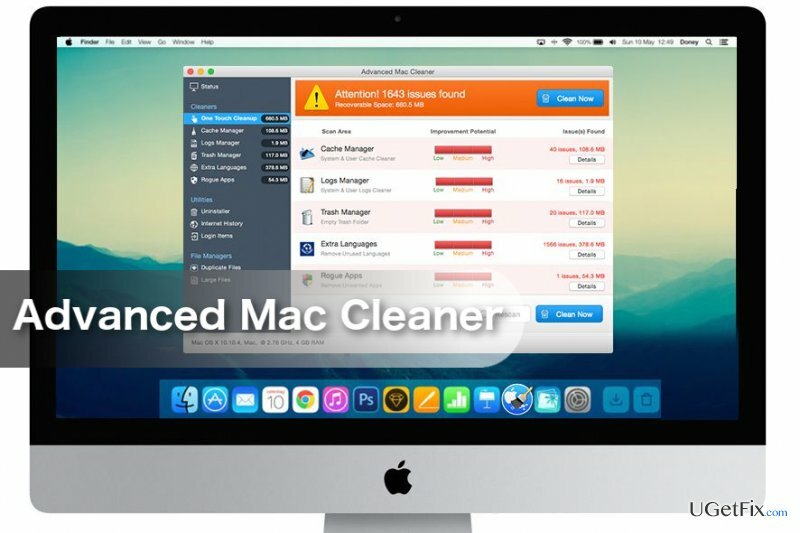
Ezenkívül ez a Mac OS X optimalizáló eszköz azt állítja, hogy kifinomult számítógépes diagnosztikát futtat, javítja az észlelt problémákat és fokozza a rendszer teljesítményét. Ennek ellenére a felhasználók valójában arról számolnak be, hogy a program vizsgálati eredményei gyanúsak, és esetleg túlzottan eltúlozva azzal a szándékkal, hogy a felhasználókat arra gondolják, hogy eszközeik kritikus helyzetben vannak állapot.
Az igazság az, hogy az Advanced Mac Cleaner valószínűleg nem fogja megoldani a problémákat, függetlenül attól, hogy léteznek-e vagy sem. A számítógép teljesítményét sem fogja növelni. Az állítólagosan észlelt problémák azért vannak, hogy meggyőzzék a felhasználókat arról, hogy be kell szerezniük a Mac Cleaner fizetős verzióját. Valószínűleg több száz hamis, nem létező rendszerhiba jelenik meg az eszköz használata közben.
Az automatikusan ütemezett rendszerellenőrzések után megjelenő felugró ablakok egy másik ijesztgetési taktika, amelyet a program úgy terveztek, hogy kövesse annak érdekében, hogy a felhasználó megszerezze a program teljes verzióját. Ezek az értesítések váratlanul megjelenhetnek, és más alkalmazások tetején futhatnak, akadályozva az eszköz normál működését. Nem ezt várná el senki egy kifinomult rendszeroptimalizáló szoftvertől.
Az Advanced Mac Cleaner azonban nem az egyetlen, amely támogatja az ilyen működési módot. Egyéb szélhámos biztonsági szoftverek[3] mint például a Mac Adware Cleaner, a Mac Ads Cleaner és a Smart Mac Booster azonosak ezzel a termékkel, és céljuk is téves riasztások eldobásához és a felhasználók megijesztéséhez, hogy több kifizetést kapjanak a továbbfejlesztett verzióján program.
Természetesen a programfejlesztők a jövőben kijavíthatják ezeket a hiányosságokat, de eddig minden bizonnyal több jó hírű szoftver is használható az Advanced Mac Cleaner helyett. Tekintettel arra, hogy sok felhasználó küszködött az alkalmazás eltávolításával számítógépes rendszeréből, mivel az minden indítási folyamat során elindul, úgy döntöttünk, hogy segítünk az áldozatokon. Ezért azt javasoljuk, hogy távolítsa el ezt a programot a számítógépéről az alábbi javasolt módszerrel:
Hogyan távolíthatom el az Advanced Mac Cleaner programot Macről?
A fájlok eltávolításához meg kell vásárolnia a következő licencelt verzióját Mac mosógép X9 Mac mosógép X9 távolítsa el a szoftvert.
A vírusok eltávolításának legjobb módja a rendszer hatékony biztonsági ellenőrzése segédprogram, amely képes észlelni a szélhámos biztonsági szoftvert, és megszabadulni a gépről rendszer. Továbbá, ha számítógépes rendszere bármilyen típusú kompromittálást tapasztalt, próbálja meg kijavítani a dolgokat olyan szoftverekkel, mint pl ReimageMac mosógép X9.
1. módszer. Kézi eltávolítás
A fájlok eltávolításához meg kell vásárolnia a következő licencelt verzióját Mac mosógép X9 Mac mosógép X9 távolítsa el a szoftvert.
Ha azonban a víruskereső szoftver nem képes észlelni az Advanced Mac Cleaner programot, és manuálisan szeretné elvégezni az eltávolítást, hajtsa végre a következő utasításokat:
- Hagyd fel a Speciális Mac Cleaner alkalmazás kiválasztásával "Menü" és "Kilépés."
- Ezután nyissa meg megtalálja menüt a képernyő felső részén, válassza a lehetőséget Keresse meg a könyvtári katalógust. Tartsa lenyomva Opció (Alt) billentyű ha a könyvtár nem jelenik meg.
- Ha a könyvtárba került, keresse meg Gyorsítótár és távolítsa el az összeset Speciális Mac Cleaner-hez kapcsolódó mappák, ha találsz.
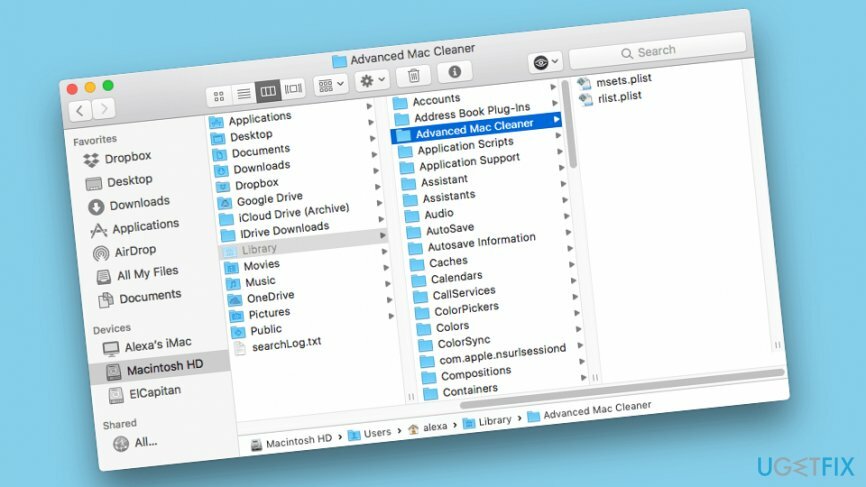
- Visszatérve a könyvtárba, nyissa meg a Alkalmazási katalógus.
- Találd meg Advanced Mac Cleaner mappa és törölje a következőre húzással szemetes katalógus az alsó dokkban.
- Ezután nyissa meg a Menü keresése újra és válassz Biztonságos üres kuka opció.
- Végül indítsa újra a Mac-et.
2. módszer. Lépésről lépésre útmutató
A fájlok eltávolításához meg kell vásárolnia a következő licencelt verzióját Mac mosógép X9 Mac mosógép X9 távolítsa el a szoftvert.
Íme egy másik módja annak, hogyan lehet megszabadulni az Advanced Mac Cleanerhez kapcsolódó összes összetevőtől:
- Találja meg a sajátját Kereső szolgáltatások, kattintson a Menj a menübe és írja be ezt: ~/Library/LaunchAgents/.
- Amikor ez a mappa megnyílik, keressen egy másik nevű fájlt com.pcv.hlpramc.plist.
- Keresse meg és helyezze be Szemét Könyvtár.
- Ezt követően kattintson a Menj a menübe ban,-ben Kereső és írja be ezt: /Könyvtár/Alkalmazástámogatás.
- nevű komponens keresése amc és keresse meg a Szemét is.
- Ezenkívül keresse meg a AdvancedMacCleaner fájlt, és helyezze be a Szemét is.
- Ezután folytassa a Alkalmazások mappa és keressen Speciális Mac Cleaner.
- Húzza az alkalmazást a Szemét szakaszt, és ürítse ki a Szemét.
- Ezt követően menjen a Apple menü és kattintson rá Rendszerbeállítások.
- Válaszd ki a Felhasználók és csoportok választási lehetőség.
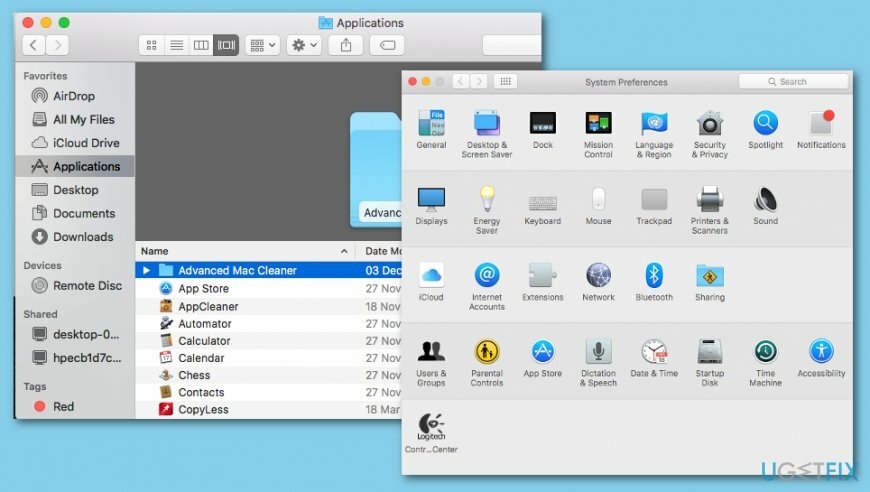
- Válassza ki a sajátját felhasználónév és válassza ki Belépéstételeket.
- Ha találsz valami kapcsolódót Speciális Mac Cleaner szoftver, válaszd ki a “-“ jelet az összetevő mellett, hogy távolítsa el.
Szeretnénk egyértelművé tenni, hogy az Advanced Mac Cleaner megfelelő eltávolításához a számítógépről gondoskodnia kell arról, hogy a program minden egyes fájlja el legyen távolítva az eszközről. Előfordulhat, hogy az alkalmazás lecseréli a kezdőlapját a hivatalos Advanced Mac Cleaner webhelyre.
Ha ez megtörténik, gondosan ellenőrizze a számítógép minden böngészőjét, hogy nincsenek-e benne potenciálisan nemkívánatos összetevők, törölje azokat, ha talál ilyet, és állítsa vissza a böngészőt a hivatalos irányelvek szerint.
Egyetlen kattintással megszabadulhat a programoktól
Ezt a programot az ugetfix.com szakértői által bemutatott lépésről lépésre ismertetett útmutató segítségével távolíthatja el. Az idő megtakarítása érdekében olyan eszközöket is kiválasztottunk, amelyek segítségével automatikusan elvégezheti ezt a feladatot. Ha siet, vagy úgy érzi, hogy nincs elég tapasztalata a program önálló eltávolításához, nyugodtan használja az alábbi megoldásokat:
Ajánlat
csináld most!
Letöltéseltávolító szoftverBoldogság
Garancia
Ha nem sikerült eltávolítania a programot a használatával, értesítse ügyfélszolgálatunkat a problémáiról. Ügyeljen arra, hogy a lehető legtöbb részletet megadja. Kérjük, adjon meg minden olyan részletet, amelyet Ön szerint tudnunk kell a problémájával kapcsolatban.
Ez a szabadalmaztatott javítási eljárás 25 millió komponensből álló adatbázist használ, amely képes pótolni a felhasználó számítógépén található sérült vagy hiányzó fájlokat.
A sérült rendszer javításához meg kell vásárolnia a kártevő-eltávolító eszköz licencelt verzióját.

Privát internet-hozzáférés egy VPN, amely megakadályozhatja az internetszolgáltatót, a kormány, és harmadik felek sem követhetik nyomon online, és lehetővé teszik, hogy teljesen névtelen maradjon. A szoftver dedikált szervereket biztosít a torrentezéshez és a streaminghez, biztosítva az optimális teljesítményt, és nem lassítja le. A földrajzi korlátozásokat is megkerülheti, és korlátozás nélkül megtekintheti az olyan szolgáltatásokat, mint a Netflix, BBC, Disney+ és más népszerű streaming szolgáltatások, függetlenül attól, hogy hol tartózkodik.
A rosszindulatú programok, különösen a zsarolóprogramok messze a legnagyobb veszélyt jelentik képeire, videóira, munkahelyi vagy iskolai fájljaira. Mivel a kiberbűnözők robusztus titkosítási algoritmust használnak az adatok zárolására, az már nem használható addig, amíg ki nem fizetik a váltságdíjat bitcoinban. Ahelyett, hogy fizet a hackereknek, először próbáljon alternatívát használni felépülés olyan módszereket, amelyek segíthetnek visszakeresni az elveszett adatok legalább egy részét. Ellenkező esetben a pénzét is elveszítheti a fájlokkal együtt. Az egyik legjobb eszköz, amely vissza tudja állítani a titkosított fájlok legalább egy részét - Data Recovery Pro.